
SmartArt 그래픽의 크기를 조정할 수 없어서 문제가 있으신가요? 괜찮아요! PHP 편집자 Xigua는 SmartArt 그래픽의 크기 설정 문제를 해결하기 위해 단계별로 안내할 자세한 작업 가이드를 신중하게 준비했습니다. 그래픽 선택부터 자유로운 사이즈 조정까지 종합적으로 안내해드립니다. SmartArt 그래픽 크기 조정 기술을 쉽게 익히고 문서를 더욱 아름답고 전문적으로 만드는 방법을 읽어보세요.
SmartArt 그래픽을 클릭하여 선택하면 그래픽 테두리의 위쪽, 아래쪽, 왼쪽, 오른쪽 및 네 모서리에 6개의 제어 핸들이 나타납니다. 마우스로 이러한 컨트롤 핸들을 가리키고 마우스 포인터가 양방향 화살표 모양으로 바뀌면 마우스를 끌어 SmartArt 그래픽의 크기를 변경합니다. 드래그하는 동안 Shift 키를 누르면 가로 세로 비율이 잠길 수 있습니다.
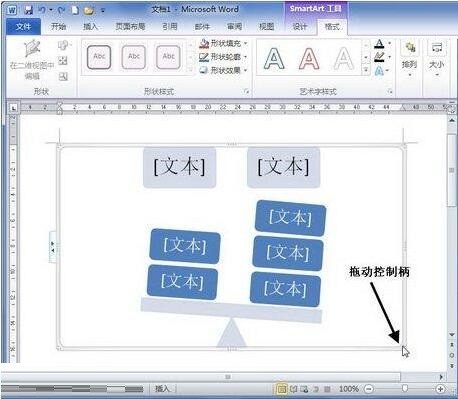
SmartArt 그래픽 크기를 더 정확하게 설정하려면 특정 값을 지정하면 됩니다. SmartArt 그래픽을 선택하고 [SmartArt 도구/서식] 리본의 [크기] 그룹에 너비와 높이를 각각 입력합니다.
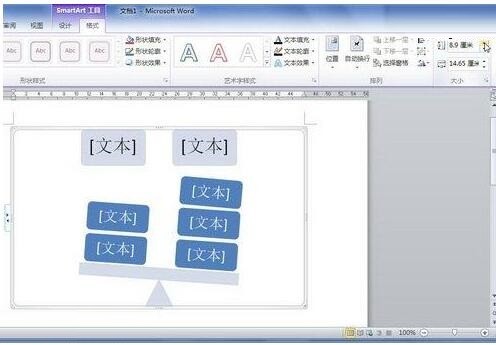
단, [레이아웃] 대화 상자에서 SmartArt 그래픽의 높이와 너비를 지정할 수도 있습니다. 구체적인 작업은 다음과 같습니다.
word2010 문서에서 SmartArt 그래픽을 선택하고 SmartArt 그래픽을 마우스 오른쪽 버튼으로 클릭합니다. , [기타 레이아웃 옵션] 명령을 선택하고
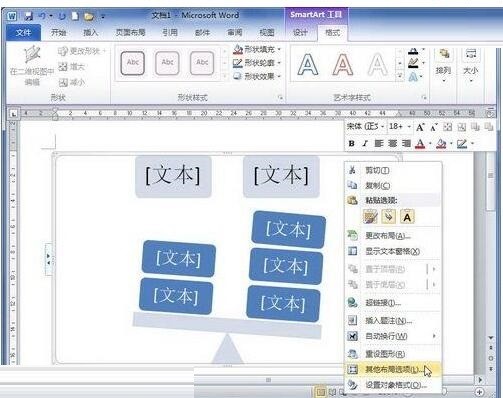
[레이아웃] 대화 상자를 열고 [크기] 탭으로 전환한 후 [높이]와 [너비]의 특정 값을 각각 입력합니다. [가로 세로 비율 고정] 확인란을 선택하면 SmartArt 그래픽의 가로 세로 비율을 변경하지 않고 유지할 수 있습니다. 설정을 완료한 후 [확인] 버튼을 클릭하세요.
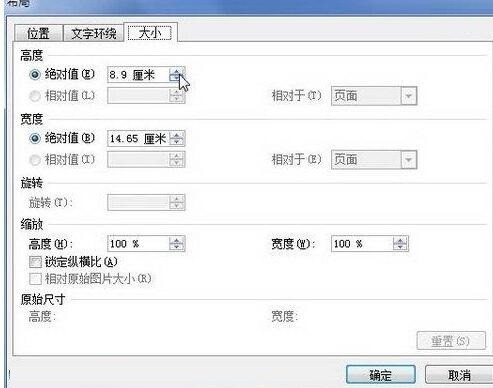
위 내용은 word2010에서 SmartArt 그래픽의 크기를 설정하는 단계의 상세 내용입니다. 자세한 내용은 PHP 중국어 웹사이트의 기타 관련 기사를 참조하세요!